
Graças ao AirPlay e outras tecnologias similares, duplicar o conteúdo da tela do telefone para a tela da TV torna-se muito fácil sem cabos ou equipamentos volumosos. Basta ativar o recurso de espelhamento de tela, escolher o dispositivo alvo e esperar que a conexão seja estabelecida, e o que está acontecendo na tela do telefone será exibido na tela da TV ao mesmo tempo.
No entanto, muitas pessoas estão irritadas com o atraso no espelhamento de tela na TV e surgem perguntas: por que meu espelhamento de tela está atrasando e como corrigir o atraso no espelhamento de tela? A postagem lista as razões comuns para o problema e várias soluções, além de fornecer uma maneira alternativa de espelhamento de tela para iPhone e telefones Android.
Sumário
Por que meu espelhamento de tela está travando?
O AirPlay ou outras tecnologias semelhantes dependem de uma rede Wi-Fi para funcionar. Portanto, se você notar um atraso na sua TV durante o espelhamento de tela, a conexão de rede, tipicamente, deve ser a primeira a ser culpada. Uma rede fraca ou congestionamento de rede pode impedir que o celular e a TV se comuniquem de maneira eficaz, e assim causar atrasos no conteúdo espelhado na tela da TV.
Além da conexão de rede, a fluidez do espelhamento de tela também está relacionada às versões de firmware ou software. Firmware ou software desatualizados podem impedir que o espelhamento de tela funcione bem.
A compatibilidade com o AirPlay também deve ser considerada neste caso. Esta tecnologia sem fio da Apple não está disponível apenas em dispositivos Apple, como iPhones, iPads, Macbooks e outros, mas também em TVs convencionais. No entanto, algumas TVs não são totalmente compatíveis com o AirPlay, o que então causa problemas de desempenho.
Por que o espelhamento de tela do meu iPhone está travando? No geral, os motivos incluem problemas de conexão de rede, potência do processador do dispositivo e compatibilidade com o AirPlay.
Como Corrigir o Atraso no Espelhamento de Tela na TV?
Várias soluções são exibidas abaixo, e você pode tentar uma por uma, o que pode eliminar as lentidões na sua TV durante o espelhamento de tela e melhorar sua experiência com a TV.
Correção 1. Desconecte outros dispositivos da rede Wi-Fi.
Quando muitos dispositivos estão conectados à mesma rede Wi-Fi, eles competem entre si para obter mais tráfego, e a rede congestionada causa atrasos. Portanto, desconecte outros dispositivos da rede Wi-Fi à qual seu telefone e TV estão conectados, se necessário, e aproxime sua TV e telefone do roteador.
Correção 2. Ajuste a Configuração de Resolução
Uma configuração de alta resolução pode fazer com que sua TV tenha dificuldades para acompanhar a transmissão. Portanto, escolha uma resolução mais baixa para o espelhamento de tela se você estiver disposto a comprometer a clareza do conteúdo espelhado.
Correção 3. Reinicie o Roteador
Um reinício no roteador pode resolver problemas de rede. Se você não reiniciou seu roteador, pode tentar essa solução. Pressione o botão de energia no dispositivo e mantenha-o desconectado da rede por vários minutos. Depois, verifique se o espelhamento de tela ocorre sem problemas na sua TV.
Correção 4. Reinicie o telefone e a TV.
Em seguida, tente reiniciar seu telefone e TV para remover as falhas temporárias que causam o problema de desempenho. Geralmente, para reiniciar um telefone, pressione e segure o botão de energia do telefone até que a opção de reiniciar apareça.
Para reiniciar uma TV, pressione o botão de energia na TV ou no controle remoto da TV, depois desconecte-a da tomada, reconecte-a na tomada alguns minutos depois e pressione o botão de energia novamente para ligar a TV.
Correção 5. Atualize o sistema operacional do telefone e da TV.
Manter o firmware ou software dos seus dispositivos atualizados é sempre a escolha certa. Os fabricantes lançam regularmente atualizações para adicionar novos recursos e corrigir os problemas conhecidos nas versões anteriores para aumentar a segurança.
Portanto, certifique-se de que seus dispositivos estejam rodando na versão mais recente do sistema. Para verificar atualizações, no seu iPhone, vá para Configurações > Em geral > Atualizações de Software, enquanto em uma TV, em geral, vá para Configurações > System > Atualização de Software ou consulte o manual da sua TV.
Correção 6. Use um Aplicativo de Espelhamento de Tela
Se o problema de desempenho ainda ocorrer na sua TV quando você iniciar o espelhamento de tela usando o AirPlay, você pode mudar a maneira de transmitir o conteúdo do seu telefone para a sua TV.
Usei o Aplicativo de espelhamento de tela projetado por BoostVision. A BoostVision é uma desenvolvedora profissional de software de espelhamento de tela e transmissão que se dedica a melhorar a experiência de assistir.
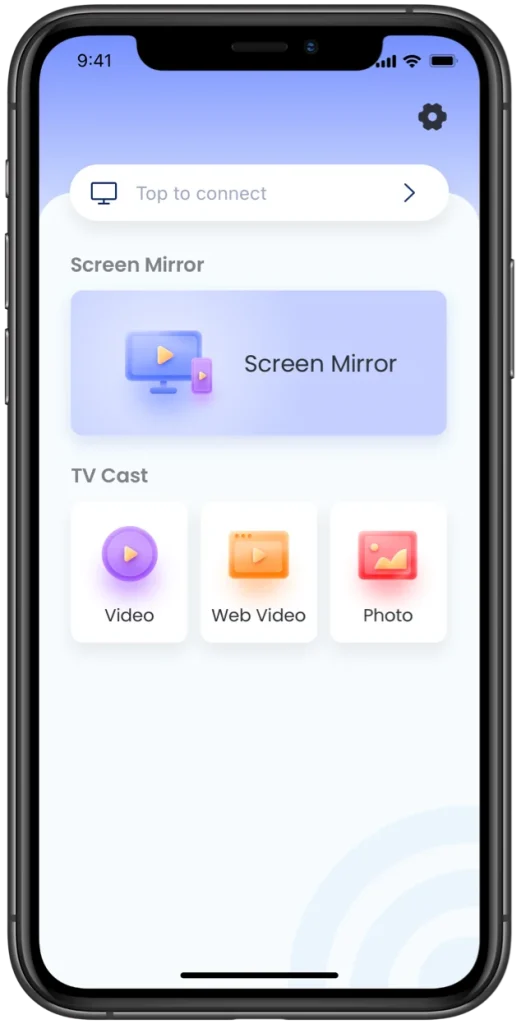
Com o aplicativo, as telas dos meus dispositivos Android e iOS foram facilmente duplicadas na tela da TV, e o processo de transmissão ocorreu sem problemas. Pelo que sei, o aplicativo suporta várias televisões, incluindo Roku TV, Fire TV, LG TV, Samsung TV e outras. É por isso que recomendo este aplicativo.
Baixe o Smart TV Cast
Se você quiser experimentar o aplicativo, por favor, siga o Guia para o Aplicativo de Transmissão de Espelhamento de Tela que o guia pelo processo de configuração e conexão.
Conclusão
Para ter um processo de espelhamento de tela suave e sem atrasos, certifique-se de que seus dispositivos estejam conectados a uma rede Wi-Fi estável e robusta. Também é crucial ter firmware ou software atualizados.
Espero que você tenha resolvido o problema de desempenho na sua TV e tenha uma experiência de visualização tranquila. Se esta publicação ajudou você, por favor, compartilhe-a com outras pessoas.
Por que o espelhamento de tela está travando? FAQ
P: Posso transmitir meu telefone para minha TV sem WiFi?
Sem Wi-Fi, você pode transmitir o conteúdo do seu telefone para a TV por meio de uma conexão com fio. Por exemplo, prepare um cabo HDMI e um adaptador de USB-C para HDMI, depois conecte a extremidade USB-C ao seu telefone e conecte o cabo HDMI entre o adaptador e a TV. Após isso, o que estiver no telefone aparecerá automaticamente na TV.








